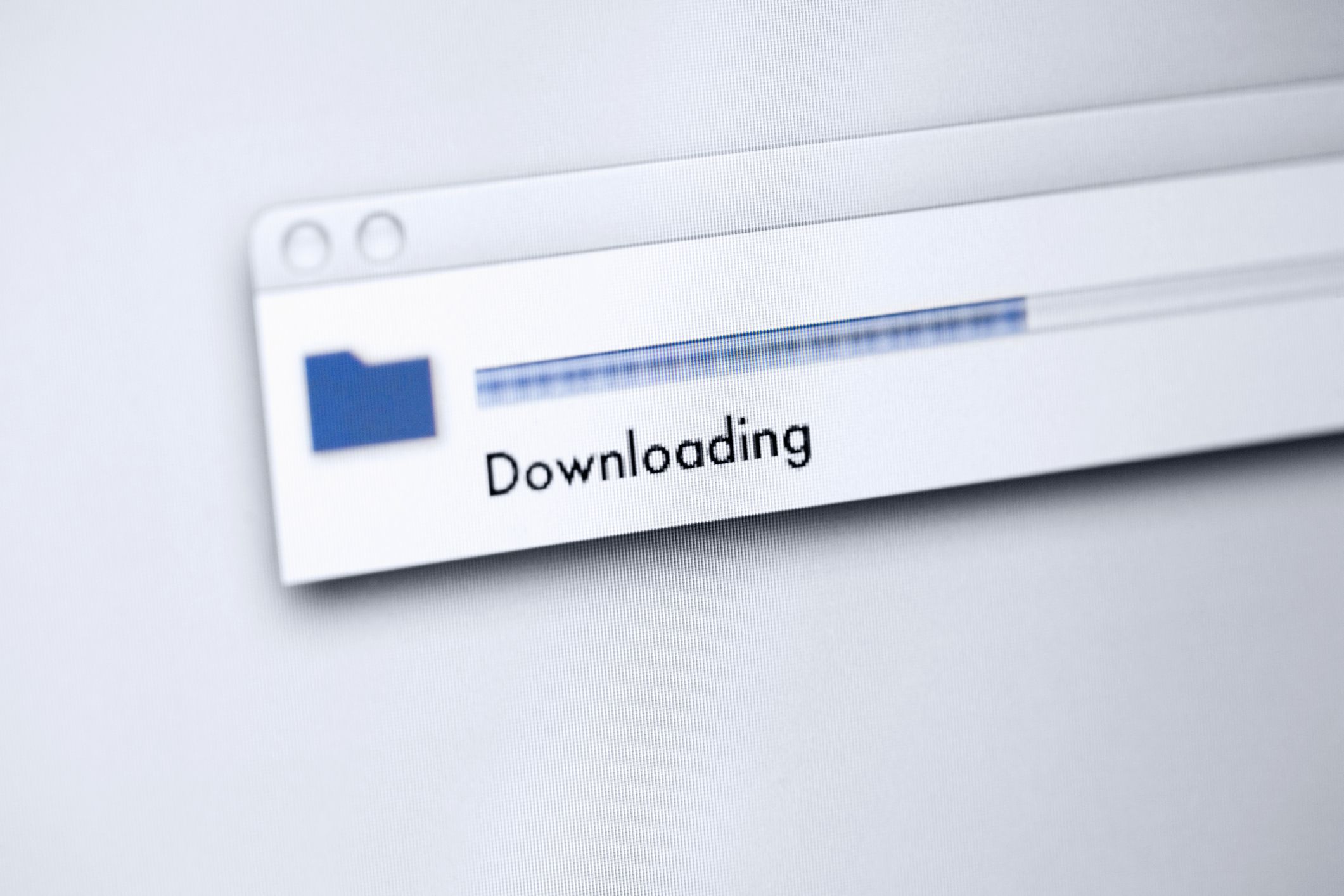Mitä tietää
- Valitse avattavassa sähköpostissa avattava nuoli ja valitse Ladata†
- Valitse useille tiedostoille Lataa kaikki†
- Valitse haluamasi latauspaikka.
Näin voit ladata yhden tai useamman liitteen ZIP-tiedostona Outlook Mailista ja Outlook.comista.
Avaa vain tuntemiesi ja luotettavien yhteystietojen liitteet, koska liitteet voivat sisältää viruksia.
Lataa liitteet Outlook Mailista verkosta
Näin voit tallentaa liitteet sähköpostiin, jonka saat Outlookin verkkoversiossa. Avaa yksi liite tai lataa useita liitetiedostoja kerralla.
-
Avaa sähköposti liitteenä olevalla tiedostolla.
-
Valitse liitteiden pudotusvalikon nuoli.
-
Valitse Esimerkki nähdäksesi liitteen viestilaatikossa lataamatta sitä.
-
Valitse Ladata ladataksesi tiedoston tietokoneellesi. Riippuen selaimesi asetuksista, saatat joutua valitsemaan asiakirjan tallennuspaikan.
-
Valitse Tallenna OneDriveen tallentaaksesi liitteen OneDrive-pilvitallennustilaan.
Lataa ZIP-liitteet
Outlook Mail verkossa voi pakata ja ladata kaikki liitetiedostot yhdeksi ZIP-tiedostoksi.
-
Avaa sähköposti, joka sisältää useita liitteitä.
-
Valitse liitealueelta Lataa kaikki†
-
Käytä selainta pyydettäessä Tallentaa valintaikkuna, jossa voit valita sijainnin ja tallentaa ZIP-tiedoston. ZIP-tiedostolle määritetty oletusnimi on sähköpostin aiherivi. Vaihda oletusnimi, jos haluat nimetä tiedoston uudelleen.
Tietoja ladatuista liitteistä
Outlook.com-tililtäsi lataamasi tiedostot ovat saatavilla laitteesi oletusarvoisessa Lataukset-kansiossa. Useimmat liitteet avautuvat esikatseluruudussa, kun ne on valittu Outlook.comissa. Näitä ovat seuraavat tiedostotyypit:
- Sana.
- erinomainen.
- tehopiste.
- PDF-tiedostoja.
- Useimmat kuvatiedostot.
Jos et voi avata liitettä esikatseluruudussa, näyttöön tulee latauskehote.